如何利用Windows命令行打开SecureCRT并连接到Linux系统
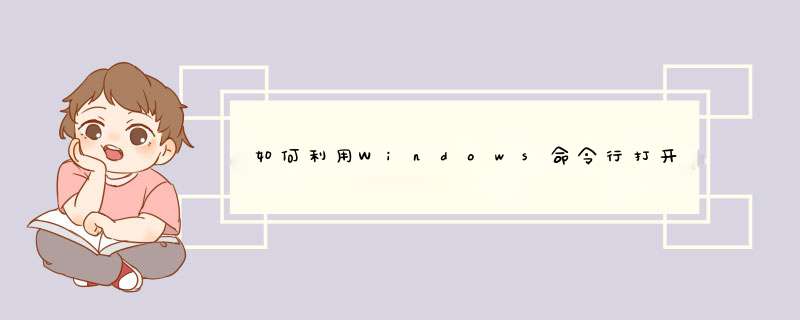
服务器一般分为两种操作系统,windows server 和 Linux。接下来介绍如何通过SecureCRT连接到Linux系统。
为了仿真linux系统,需要下载一个虚拟机,我用的是VMWare,新建一个虚拟机,操作系统选择Linux centos。
然后下载SecureCRT,安装完成。
首先,打开虚拟机中的linux操作系统,我们假设它为服务器系统。
选择左上角的应用程序 ---> 工具 ---> 终端(类似于windows下的cmd)
在终端中输入ifconfig,用来查看服务器IP地址。
Paste_Imagepng
然后找到安装好的SecureCRT,找到SecureCRTexe的路径。
Paste_Imagepng
然后打开windows系统下的命令行终端,开始 ---> 运行 ---> 输入cmd。
并在cmd中进入SecureCRT文件夹。
Paste_Imagepng
之后拼接参数,如果还想使用其他功能,输入help可以了解更多。
言归正传,如图:
Paste_Imagepng
下面解释一下参数的意思:
SecureCRTexe 执行SecureCRT程序
-2 表示使用SSH2连接方式
nzh Linux系统中的用户名
192168241128 代表服务器地址,就是最开始在Linux系统中ifconfig查出来的。
/password 123456 代表linux中的用户名密码,也是linux中登录的密码。
输入上面命令之后,会跳转到SucureCRT软件的连接界面,此时已经和Linux系统建立了连接。
Paste_Imagepng
最后,在查资料时看到一个博客不错,是记录SecureCRT相关命令的,链接如下:
在windows本地用SecureCRT+SecureFX连接远程linux
[转载]windows机器 cmd命令下能否使用什么命令通过ssh连接到远程lin
1、登录提示语:
将提示语写入/etc/motd 文件(message of the day)
2、上次登录信息
修改/etc/ssh/sshd_config文件,注意下面项目:
#PrintMotd yes 默认显示每日提示(/etc/motd)
#PrintLastLog yes 默认显示上次登录信息
3、修改登录主目录可以用不同的方法:
1)修改/etc/passwd,直接改掉用户的主目录
2)修改~/bashrc或~/bash_profile文件,增加改变目录的命令
配置过程分为两大部分,SecureCRT部分和Linux服务器部分。
1、SecureCRT部分配置, 首先生成公钥。
打开SecureCRT(我的版本为70,估计其他版本基本相同)程序,点击菜单栏的“工具”-》“创建公钥”。按照步骤执行。其中一步比较重要就是选择公钥的格式。建议选择"OpenSSH",否则在服务器端使用时需要转换为OpenSSH各式。何必多次一举呢。所以这里必须选择“OpenSSH”。如果选错了。重新生成一次就可以了。
然后选择公钥私钥存放的地方。默认Identity是私钥,Identitypub是公钥。
2 Linux服务器部分
在某个账号下登录(可用账号密码的方式登录,也可在有公钥登录权限的机器上登录)Linux, 执行 "ls -a",
显示所有隐藏文件,找到 ss 文件夹, 执行"ll",找到authorized_keys文件,vi authorized_keys,
把Identitypub中的内容拷贝到authorized_keys,然后保存退出。该公钥对应的SecureCRT客户端就可以用当前账号登录该Linux服务器了
背景如果Ubuntu Server在安装过程中,选择的是中文(很多新手都会在安装时选择中文,便于上手),这样在完成安装后,系统默认的语言将会是中文zh_CNUTF- 8。但问题是我们安装的是服务器,只需要运行命令行终端,但在终端下无法正常的显示默认中文编码zh_CNUTF-8。由此有以下方法解决
使用SecureCRT客户端软件
直接修改虚拟终端界面配置项目中的字体编码为UTF-8即可。修改方法如下:
选项->会话选项->外观->字符编码->uft-8
修改以后显示中文如下图所示:
原理其实很简单,Ubuntu Server默认的还是zh_CNUTF-8汉字编码,在服务器终端上面还是无法识别汉字,但是在虚拟终端中,经过“编码修正”以后就能够正确显示出来。相当于服务器终端将内容传递给客户端软件,客户端软件通过相应的编码方式进行解码显示中文。因为SecureCRT是安装在中文windows环境下的,而这个环境下的默认编码是GBK,可以识别汉字。那么如何解决服务器端中文乱码的问题呢,其实最好的方法就是干脆将语言环境设置成英文好了。
修改Ubuntu的配置文件/etc/default/locale
将原来的配置内容
LANG="zh_CNUTF-8"
LANGUAGE="zh_CN:zh"
修改为
LANG="en_USUTF-8"
LANGUAGE="en_US:en"
再在终端下运行:
$ locale-gen -en_US:en
注销或重启后,Ubuntu Server真正服务器实体终端就恢复成了英文的语言环境。所以,此方法不是真正意义上的中文化,而是恢复英文的默认编码
修改完以后,再次查询ip地址,可以发现就是英文环境了。






0条评论